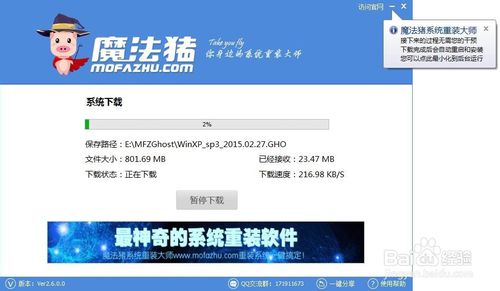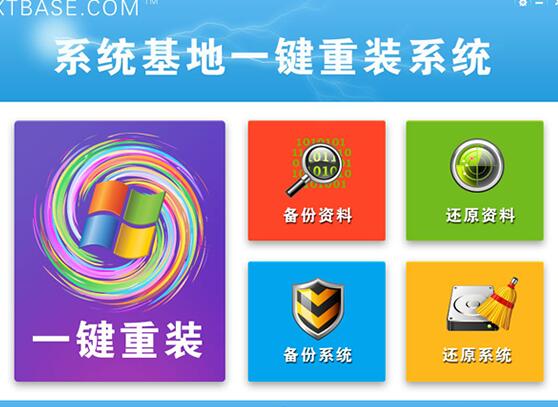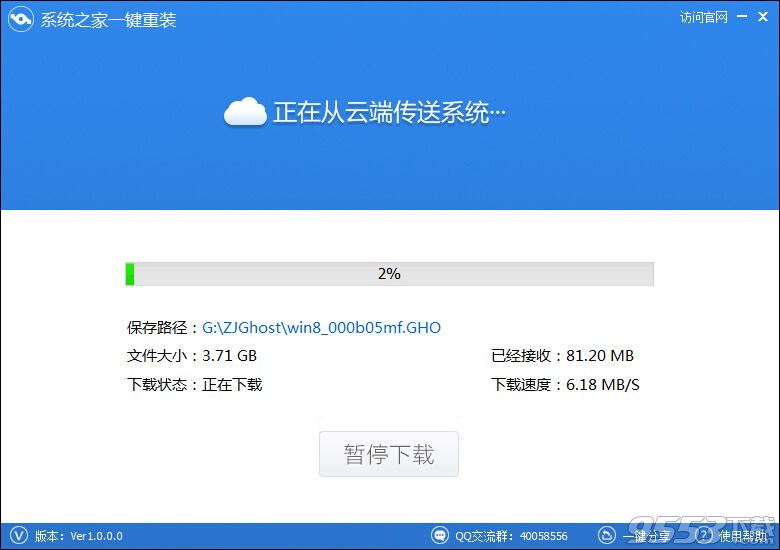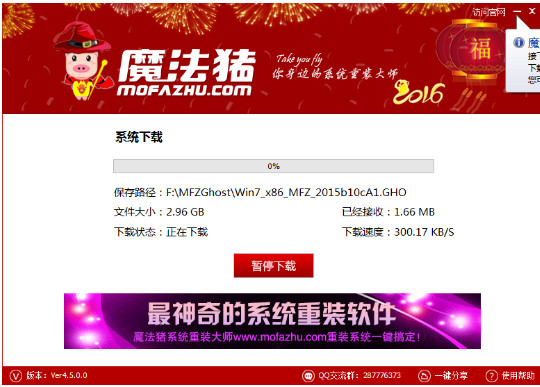笔记本光驱怎么禁用 设备管理器禁用光驱方法
更新时间:2017-07-04 17:29:55
光驱是电脑硬件中比较容易损坏的硬件之一,如今很多电脑都去掉了光驱。很多内置光驱的笔记本在使用一段时间后,光驱都比较容易出故障,小编一台索尼笔记本近日就出现了光驱故障,电脑开机,光驱经常会自动弹出,给使用带来了不便。反正光驱如今作用也不大,如果经常会出现一些问题,不如将其禁用掉,下面百事网小编教大家如何禁用笔记本光驱。

笔记本光驱怎么禁用 设备管理器禁用光驱方法
禁用笔记本光驱其实并不难,很多朋友可能会想到,将光驱驱动卸载清除掉,这样它就无法正常运行了。卸载驱动是一种方法,其实也完全没有必要这样做,只要去设备管理器中,将光驱禁用即可,无需卸载驱动那么麻烦,以下是具体操作步骤。
一、在电脑桌面的“计算机”图标上右键,在弹出的菜单中,点击打开“属性”。
二、在打开的计算机属性界面,点击打开左侧的“设备管理器”,如下图所示。
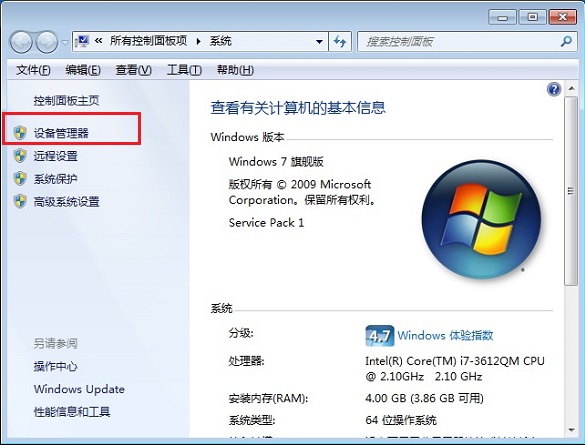
三、打开设备管理器之后,然后用鼠标点击“DVD/CD-ROM驱动器”左侧的箭头,展开具体的“光驱型号”,然后在这个光驱型号上右键鼠标,在弹出的菜单中,点击“禁用”就可以了,如下图所示。
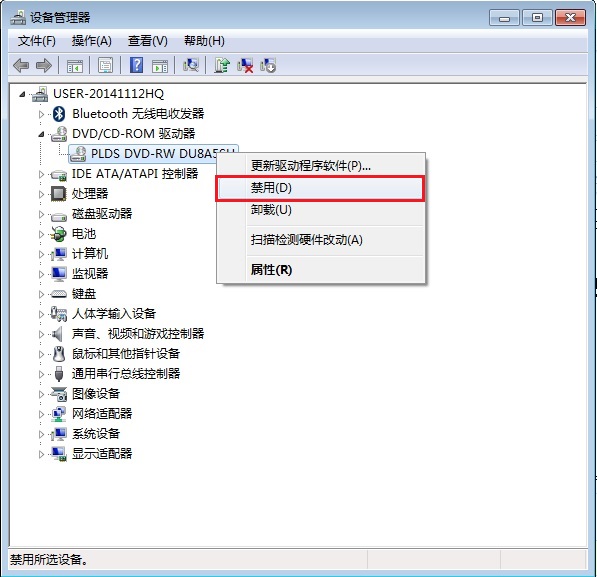
通过以上简单几个步骤,就可以轻松禁用笔记本光驱了,如果今后要用到光驱,可以按照上面的步骤,在设备管理器中,启动光驱。
系统重装相关下载
笔记本技巧相关推荐
重装系统软件排行榜
- 【电脑重装系统】系统之家一键重装系统软件V5.3.5维护版
- 系统基地一键重装系统工具极速版V4.2
- 系统重装软件系统之家一键重装V1.3.0维护版
- 【重装系统】无忧一键重装系统工具V5.8最新版
- 【电脑重装系统】小马一键重装系统V7.5.3
- 黑云一键重装系统软件下载免费版5.9.6
- 雨林木风一键重装系统工具V7.6.8贡献版
- 【一键重装系统】系统基地一键重装系统工具V4.0.8极速版
- 深度一键重装系统软件V8.8.5简体中文版
- 【电脑重装系统】系统之家一键重装系统V6.0精简版
- 【电脑重装系统】黑云一键重装系统软件V4.2免费版
- 小白一键重装系统v10.0.00
- 【电脑系统重装】小马一键重装系统V4.0.8装机版
- 【重装系统软件下载】屌丝一键重装系统V9.9.0尊享版
- 【重装系统】魔法猪一键重装系统工具V4.5.0免费版
重装系统热门教程
- 系统重装步骤
- 一键重装系统win7 64位系统 360一键重装系统详细图文解说教程
- 一键重装系统win8详细图文教程说明 最简单的一键重装系统软件
- 小马一键重装系统详细图文教程 小马一键重装系统安全无毒软件
- 一键重装系统纯净版 win7/64位详细图文教程说明
- 如何重装系统 重装xp系统详细图文教程
- 怎么重装系统 重装windows7系统图文详细说明
- 一键重装系统win7 如何快速重装windows7系统详细图文教程
- 一键重装系统win7 教你如何快速重装Win7系统
- 如何重装win7系统 重装win7系统不再是烦恼
- 重装系统win7旗舰版详细教程 重装系统就是这么简单
- 重装系统详细图文教程 重装Win7系统不在是烦恼
- 重装系统很简单 看重装win7系统教程(图解)
- 重装系统教程(图解) win7重装教详细图文
- 重装系统Win7教程说明和详细步骤(图文)